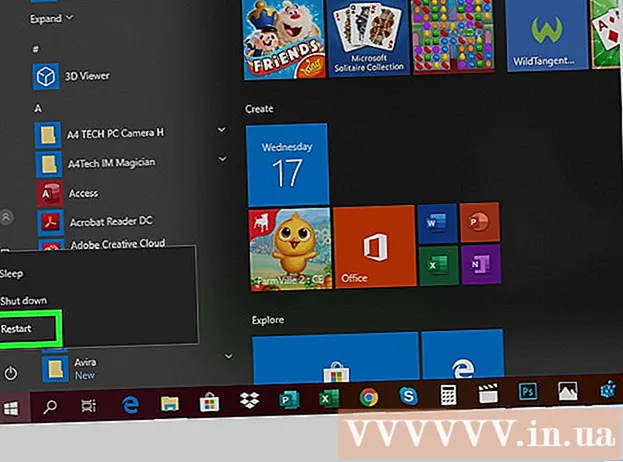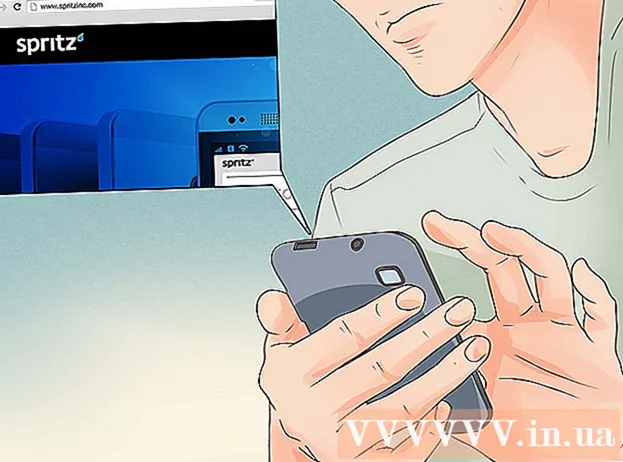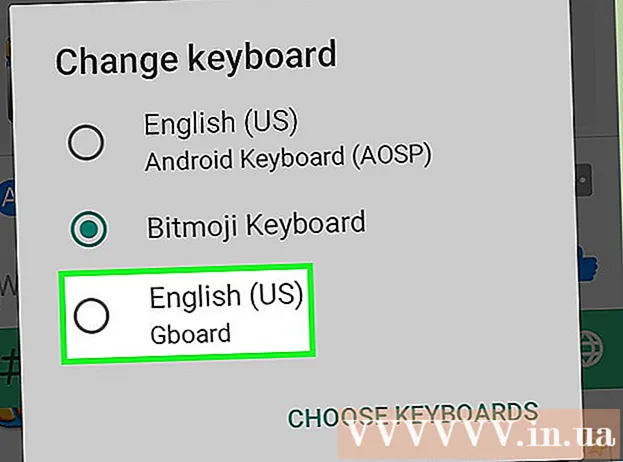লেখক:
Carl Weaver
সৃষ্টির তারিখ:
28 ফেব্রুয়ারি. 2021
আপডেটের তারিখ:
27 জুন 2024

কন্টেন্ট
অ্যান্ড্রয়েড মার্কেট এখন বিকশিত হচ্ছে, এবং যে কেউ অন্য একটি দুর্দান্ত অ্যাপ তৈরি করতে পারে। এটা সব লাগে একটি ভাল ধারণা এবং কিছু বিনামূল্যে উন্নয়ন সরঞ্জাম। এই সরঞ্জামগুলি ইনস্টল করা একটি মোটামুটি সহজবোধ্য প্রক্রিয়া। কয়েক মিনিটের মধ্যে আপনি আপনার নতুন প্রকল্পে কাজ শুরু করতে পারেন। শুরু করতে নীচের ধাপ 1 দেখুন।
ধাপ
2 এর অংশ 1: Eclipse ইনস্টল করা
 1 জাভা প্ল্যাটফর্ম ইনস্টল করুন। Eclipse এবং ADT জাভা প্ল্যাটফর্মে নির্মিত, তাই সেগুলি চালানোর জন্য আপনার সর্বশেষ জাভা ডেভেলপমেন্ট কিট (JDK) প্রয়োজন। জেডিকে ওরাকল ওয়েবসাইট থেকে বিনামূল্যে ডাউনলোডের জন্য উপলব্ধ। আপনার অপারেটিং সিস্টেমের জন্য সঠিক সংস্করণটি ডাউনলোড করতে ভুলবেন না।
1 জাভা প্ল্যাটফর্ম ইনস্টল করুন। Eclipse এবং ADT জাভা প্ল্যাটফর্মে নির্মিত, তাই সেগুলি চালানোর জন্য আপনার সর্বশেষ জাভা ডেভেলপমেন্ট কিট (JDK) প্রয়োজন। জেডিকে ওরাকল ওয়েবসাইট থেকে বিনামূল্যে ডাউনলোডের জন্য উপলব্ধ। আপনার অপারেটিং সিস্টেমের জন্য সঠিক সংস্করণটি ডাউনলোড করতে ভুলবেন না। - যদি আপনার জাভা রানটাইম এনভায়রনমেন্ট (JRE) ইনস্টল না থাকে, তাহলে Eclipse শুরু করতে ব্যর্থ হবে।
 2 Eclipse প্ল্যাটফর্ম ডাউনলোড করুন। অ্যান্ড্রয়েড ডেভেলপমেন্ট টুলস ইন্সটল করার আগে আপনার Eclipse IDE ডাউনলোড করা উচিত, যার উপরে অ্যান্ড্রয়েড ডেভেলপমেন্ট টুলস ইন্সটল করা হবে। Eclipse Eclipse ফাউন্ডেশন সাইট থেকে বিনামূল্যে ডাউনলোড হিসাবে পাওয়া যায়।
2 Eclipse প্ল্যাটফর্ম ডাউনলোড করুন। অ্যান্ড্রয়েড ডেভেলপমেন্ট টুলস ইন্সটল করার আগে আপনার Eclipse IDE ডাউনলোড করা উচিত, যার উপরে অ্যান্ড্রয়েড ডেভেলপমেন্ট টুলস ইন্সটল করা হবে। Eclipse Eclipse ফাউন্ডেশন সাইট থেকে বিনামূল্যে ডাউনলোড হিসাবে পাওয়া যায়। - বেশিরভাগ অ্যান্ড্রয়েড ডেভেলপারদের জন্য, Eclipse স্ট্যান্ডার্ড প্যাকেজে তাদের প্রয়োজনীয় সবকিছু রয়েছে।
 3 Eclipse ফাইলটি আনজিপ করুন। Eclipse একটি ZIP ফাইল হিসেবে ডাউনলোড করে। শুধু আপনার পছন্দের একটি ফোল্ডারে জিপ ফাইলটি আনজিপ করুন, উদাহরণস্বরূপ C:। জিপ ফাইলটিতে একটি "গ্রহন" সাবফোল্ডার রয়েছে, তাই C: to এ আনজিপ করলে একটি "C: eclipse" ফোল্ডার তৈরি হবে।
3 Eclipse ফাইলটি আনজিপ করুন। Eclipse একটি ZIP ফাইল হিসেবে ডাউনলোড করে। শুধু আপনার পছন্দের একটি ফোল্ডারে জিপ ফাইলটি আনজিপ করুন, উদাহরণস্বরূপ C:। জিপ ফাইলটিতে একটি "গ্রহন" সাবফোল্ডার রয়েছে, তাই C: to এ আনজিপ করলে একটি "C: eclipse" ফোল্ডার তৈরি হবে। - আর্কাইভ আনপ্যাক করার জন্য বিল্ট-ইন উইন্ডোজ প্রোগ্রাম ব্যবহার করার সময় অনেক ব্যবহারকারী সমস্যার অভিযোগ করেন। ফাইলটি আনজিপ করার সময়, 7-জিপ বা উইনজিপের মতো অন্য প্রোগ্রাম ব্যবহার করুন।
 4 একটি Eclipse শর্টকাট তৈরি করুন। যেহেতু Eclipse শব্দটির ক্লাসিক অর্থে "ইনস্টল" নয়, তাই আপনার একটি শর্টকাট তৈরি করা উচিত যাতে আপনি দ্রুত ডেস্কটপ থেকে প্রোগ্রামটি চালু করতে পারেন। এটি জাভা ভার্চুয়াল মেশিন (JVM) নির্দিষ্ট করা সহজ করে দেবে যা দিয়ে এটি চলবে।
4 একটি Eclipse শর্টকাট তৈরি করুন। যেহেতু Eclipse শব্দটির ক্লাসিক অর্থে "ইনস্টল" নয়, তাই আপনার একটি শর্টকাট তৈরি করা উচিত যাতে আপনি দ্রুত ডেস্কটপ থেকে প্রোগ্রামটি চালু করতে পারেন। এটি জাভা ভার্চুয়াল মেশিন (JVM) নির্দিষ্ট করা সহজ করে দেবে যা দিয়ে এটি চলবে। - Eclipse.exe এ ডান ক্লিক করুন এবং জমা দিন নির্বাচন করুন। "ডেস্কটপ (শর্টকাট তৈরি করুন)" নির্বাচন করুন। আপনার ডেস্কটপে eclipse.exe ফাইলের দিকে নির্দেশ করে একটি শর্টকাট তৈরি করা হবে।
 5 জাভা ভার্চুয়াল মেশিন উল্লেখ করুন। যদি আপনার মেশিনে একাধিক JVM ইনস্টল করা থাকে, আপনি Eclipse কনফিগার করতে পারেন সবসময় একটি নির্দিষ্ট ভার্চুয়াল মেশিন ব্যবহার করতে। এটি আপনার ত্রুটি এড়াতে সাহায্য করবে যদি আপনার কম্পিউটার অন্য কোন প্রোগ্রামে ডিফল্ট JVM পরিবর্তন করে।
5 জাভা ভার্চুয়াল মেশিন উল্লেখ করুন। যদি আপনার মেশিনে একাধিক JVM ইনস্টল করা থাকে, আপনি Eclipse কনফিগার করতে পারেন সবসময় একটি নির্দিষ্ট ভার্চুয়াল মেশিন ব্যবহার করতে। এটি আপনার ত্রুটি এড়াতে সাহায্য করবে যদি আপনার কম্পিউটার অন্য কোন প্রোগ্রামে ডিফল্ট JVM পরিবর্তন করে। - JDK কোথায় ইনস্টল করা আছে তা নির্দিষ্ট করতে, আপনার Eclipse শর্টকাটে নিচের লাইনটি যোগ করুন, javaw.exe ফাইলের পথ প্রতিস্থাপন করুন:
-vm C: path to javaw.exe
- JDK কোথায় ইনস্টল করা আছে তা নির্দিষ্ট করতে, আপনার Eclipse শর্টকাটে নিচের লাইনটি যোগ করুন, javaw.exe ফাইলের পথ প্রতিস্থাপন করুন:
2 এর অংশ 2: ADT প্লাগইন ইনস্টল করা
 1 অ্যান্ড্রয়েড সফটওয়্যার ডেভেলপার কিট (SDK) ডাউনলোড এবং ইনস্টল করুন। এটি অ্যান্ড্রয়েড ওয়েবসাইটে বিনামূল্যে ডাউনলোডের জন্য উপলব্ধ। শুধুমাত্র SDK ডাউনলোড করতে "বর্তমান উন্নয়ন পরিবেশ (IDE) ব্যবহার করুন" নির্বাচন করুন। আপনি অবশ্যই ADT প্যাকেজটি ডাউনলোড করতে পারেন যার মধ্যে Eclipse রয়েছে এবং ইতোমধ্যেই প্রয়োজন অনুসারে কনফিগার করা আছে, কিন্তু এইভাবে আপনার কাছে Eclipse এর সর্বশেষ সংস্করণটি অবশ্যই থাকবে।
1 অ্যান্ড্রয়েড সফটওয়্যার ডেভেলপার কিট (SDK) ডাউনলোড এবং ইনস্টল করুন। এটি অ্যান্ড্রয়েড ওয়েবসাইটে বিনামূল্যে ডাউনলোডের জন্য উপলব্ধ। শুধুমাত্র SDK ডাউনলোড করতে "বর্তমান উন্নয়ন পরিবেশ (IDE) ব্যবহার করুন" নির্বাচন করুন। আপনি অবশ্যই ADT প্যাকেজটি ডাউনলোড করতে পারেন যার মধ্যে Eclipse রয়েছে এবং ইতোমধ্যেই প্রয়োজন অনুসারে কনফিগার করা আছে, কিন্তু এইভাবে আপনার কাছে Eclipse এর সর্বশেষ সংস্করণটি অবশ্যই থাকবে। - SDK ইনস্টল করার পরে, SDK ম্যানেজার স্বয়ংক্রিয়ভাবে শুরু করা উচিত। পরবর্তী ধাপের জন্য এটি চলতে দিন।
 2 আপনার অ্যান্ড্রয়েড এসডিকে প্যাকেজ যোগ করুন। উন্নয়নের জন্য SDK ব্যবহার করার আগে, আপনাকে আপনার Android SDK এর সাথে যে প্যাকেজগুলি ব্যবহার করতে চান তা যোগ করতে হবে। এসডিকে ম্যানেজারে, আপনি ডাউনলোডের জন্য উপলব্ধ সমস্ত প্যাকেজের একটি তালিকা দেখতে পাবেন। মৌলিক উন্নয়নের জন্য, নিম্নলিখিতগুলি নির্বাচন করতে ভুলবেন না:
2 আপনার অ্যান্ড্রয়েড এসডিকে প্যাকেজ যোগ করুন। উন্নয়নের জন্য SDK ব্যবহার করার আগে, আপনাকে আপনার Android SDK এর সাথে যে প্যাকেজগুলি ব্যবহার করতে চান তা যোগ করতে হবে। এসডিকে ম্যানেজারে, আপনি ডাউনলোডের জন্য উপলব্ধ সমস্ত প্যাকেজের একটি তালিকা দেখতে পাবেন। মৌলিক উন্নয়নের জন্য, নিম্নলিখিতগুলি নির্বাচন করতে ভুলবেন না: - টুলস ফোল্ডারে টুলস প্যাকেজের অতি সাম্প্রতিক সংস্করণ।
- অ্যান্ড্রয়েডের সবচেয়ে সাম্প্রতিক সংস্করণ (এটি তালিকার প্রথম অ্যান্ড্রয়েড ফোল্ডার)।
- অ্যান্ড্রয়েড সাপোর্ট লাইব্রেরি, যা এক্সট্রা ফোল্ডারে অবস্থিত।
- আপনি নির্বাচন শেষ করার পরে, ইনস্টল ক্লিক করুন। ফাইলগুলি ডাউনলোড এবং ইনস্টল করা হবে।
 3 Eclipse শুরু করুন। আপনি Eclipse প্রোগ্রাম থেকে সরাসরি ADT ইনস্টল করবেন। যদি Eclipse শুরু না হয়, তাহলে নিশ্চিত করুন যে আপনি জাভা ভার্চুয়াল মেশিন উল্লেখ করেছেন (আগের অংশ দেখুন)।
3 Eclipse শুরু করুন। আপনি Eclipse প্রোগ্রাম থেকে সরাসরি ADT ইনস্টল করবেন। যদি Eclipse শুরু না হয়, তাহলে নিশ্চিত করুন যে আপনি জাভা ভার্চুয়াল মেশিন উল্লেখ করেছেন (আগের অংশ দেখুন)।  4 ADT প্লাগইন ইনস্টল করুন। ADT প্লাগইনটি সরাসরি Eclipse প্রোগ্রাম ব্যবহার করে ডাউনলোড করতে হবে, সরাসরি অ্যান্ড্রয়েড ডেভেলপার সংগ্রহস্থল থেকে। আপনি সহজেই আপনার Eclipse প্রোগ্রামে এই ভান্ডার যোগ করতে পারেন।
4 ADT প্লাগইন ইনস্টল করুন। ADT প্লাগইনটি সরাসরি Eclipse প্রোগ্রাম ব্যবহার করে ডাউনলোড করতে হবে, সরাসরি অ্যান্ড্রয়েড ডেভেলপার সংগ্রহস্থল থেকে। আপনি সহজেই আপনার Eclipse প্রোগ্রামে এই ভান্ডার যোগ করতে পারেন। - সাহায্য ক্লিক করুন। নতুন সফটওয়্যার ইনস্টল করুন নির্বাচন করুন। উপলভ্য সফটওয়্যার উইন্ডোটি আপনার নির্বাচিত সংগ্রহস্থল থেকে ডাউনলোডের জন্য উপলব্ধ সফ্টওয়্যারের একটি তালিকা সহ খুলবে।
 5 "যোগ করুন" বোতামে ক্লিক করুন। এটি "কাজের সাথে" ক্ষেত্রের ডানদিকে অবস্থিত। এই বোতামে ক্লিক করলে "অ্যাড রিপোজিটরি" ডায়ালগ খুলবে। এখানে আপনি ADT প্লাগইন ডাউনলোড করার জন্য তথ্য লিখবেন।
5 "যোগ করুন" বোতামে ক্লিক করুন। এটি "কাজের সাথে" ক্ষেত্রের ডানদিকে অবস্থিত। এই বোতামে ক্লিক করলে "অ্যাড রিপোজিটরি" ডায়ালগ খুলবে। এখানে আপনি ADT প্লাগইন ডাউনলোড করার জন্য তথ্য লিখবেন। - "নাম" ক্ষেত্রে, "ADT প্লাগইন" লিখুন
- "অবস্থান" ক্ষেত্রে, "https://dl-ssl.google.com/android/eclipse/" লিখুন
- ঠিক আছে ক্লিক করুন।
- "বিকাশকারী সরঞ্জাম" ডায়ালগ খুলুন। ডাউনলোড করার জন্য সরঞ্জামগুলির একটি তালিকা প্রদর্শন করতে পরবর্তী ক্লিক করুন। লাইসেন্স চুক্তিগুলি খুলতে আবার ক্লিক করুন। সেগুলি পড়ুন এবং শেষ ক্লিক করুন।
- আপনি একটি সতর্কতা পেতে পারেন যে প্রোগ্রামের মেয়াদ শেষ হওয়ার তারিখ নির্ধারণ করা যাবে না। আপনি এই সতর্কতা উপেক্ষা করতে পারেন।
 6 Eclipse পুনরায় চালু করুন। সরঞ্জামগুলি ডাউনলোড এবং ইনস্টল করার পরে, ইনস্টলেশন প্রক্রিয়াটি সম্পূর্ণ করতে Eclipse পুনরায় চালু করুন। পুনরায় চালু করার পরে, "অ্যান্ড্রয়েড ডেভেলপমেন্টে স্বাগতম" উইন্ডোটি উপস্থিত হবে।
6 Eclipse পুনরায় চালু করুন। সরঞ্জামগুলি ডাউনলোড এবং ইনস্টল করার পরে, ইনস্টলেশন প্রক্রিয়াটি সম্পূর্ণ করতে Eclipse পুনরায় চালু করুন। পুনরায় চালু করার পরে, "অ্যান্ড্রয়েড ডেভেলপমেন্টে স্বাগতম" উইন্ডোটি উপস্থিত হবে।  7 অ্যান্ড্রয়েড এসডিকে কোথায় ইনস্টল করবেন তা নির্দিষ্ট করুন। স্বাগতম উইন্ডোতে, "বিদ্যমান SDKs ব্যবহার করুন" ক্লিক করুন এবং আপনার SDK ইনস্টল করা ফোল্ডারে নেভিগেট করুন। একবার আপনি ওকে ক্লিক করলে, ADT ইনস্টলেশন প্রক্রিয়া সম্পন্ন হয়।
7 অ্যান্ড্রয়েড এসডিকে কোথায় ইনস্টল করবেন তা নির্দিষ্ট করুন। স্বাগতম উইন্ডোতে, "বিদ্যমান SDKs ব্যবহার করুন" ক্লিক করুন এবং আপনার SDK ইনস্টল করা ফোল্ডারে নেভিগেট করুন। একবার আপনি ওকে ক্লিক করলে, ADT ইনস্টলেশন প্রক্রিয়া সম্পন্ন হয়।